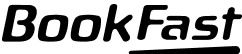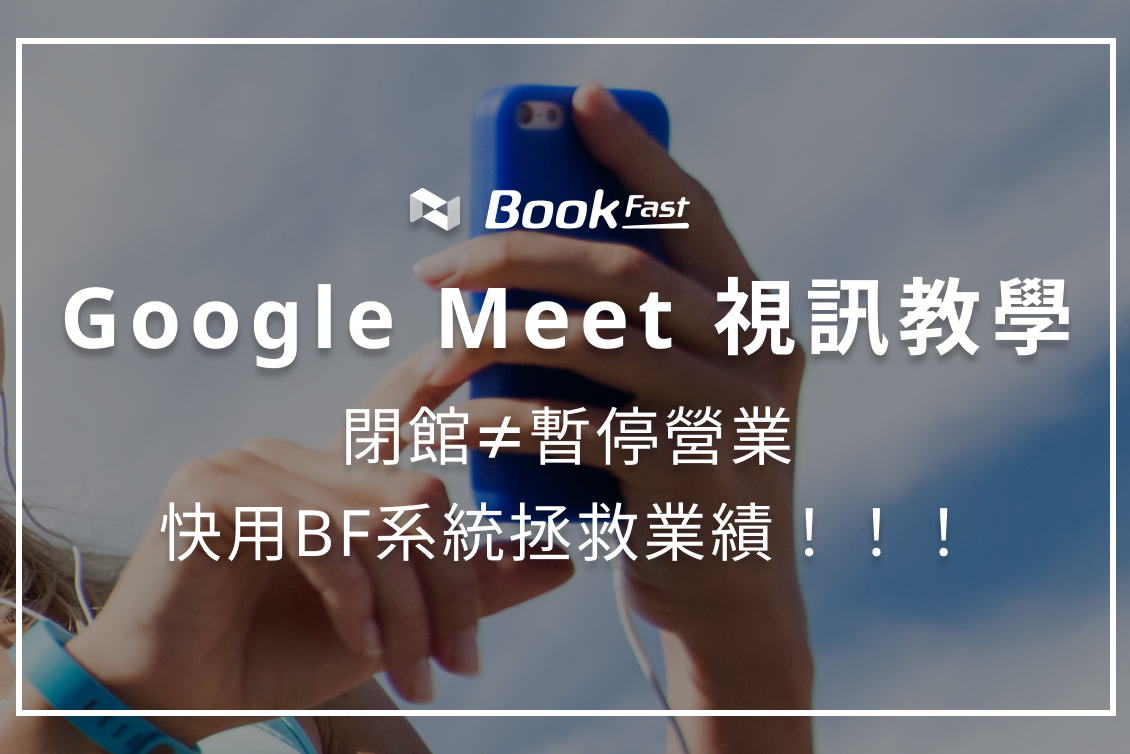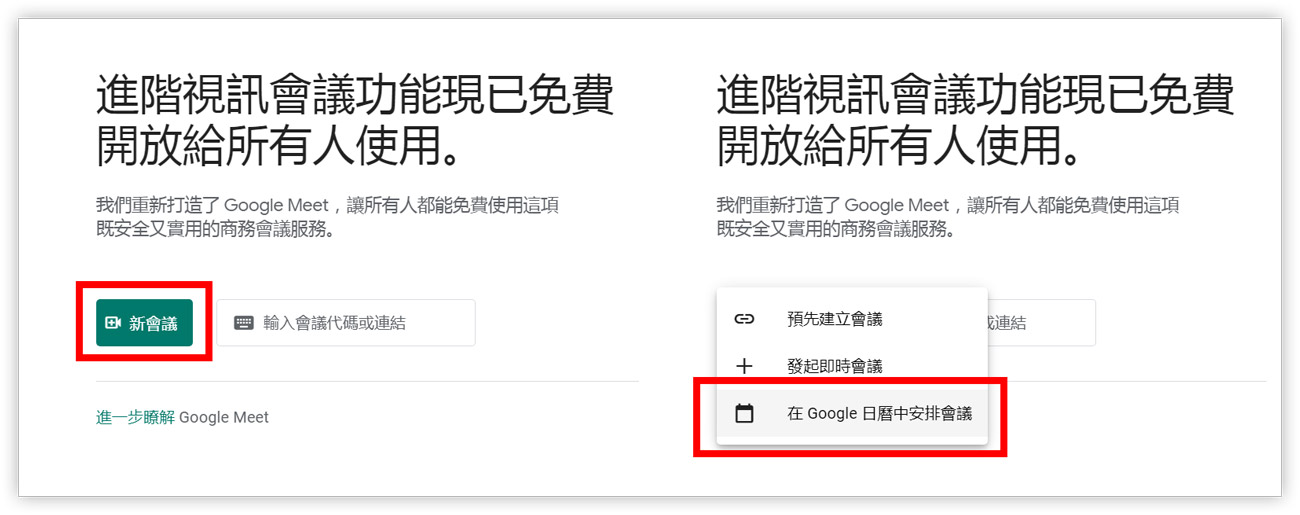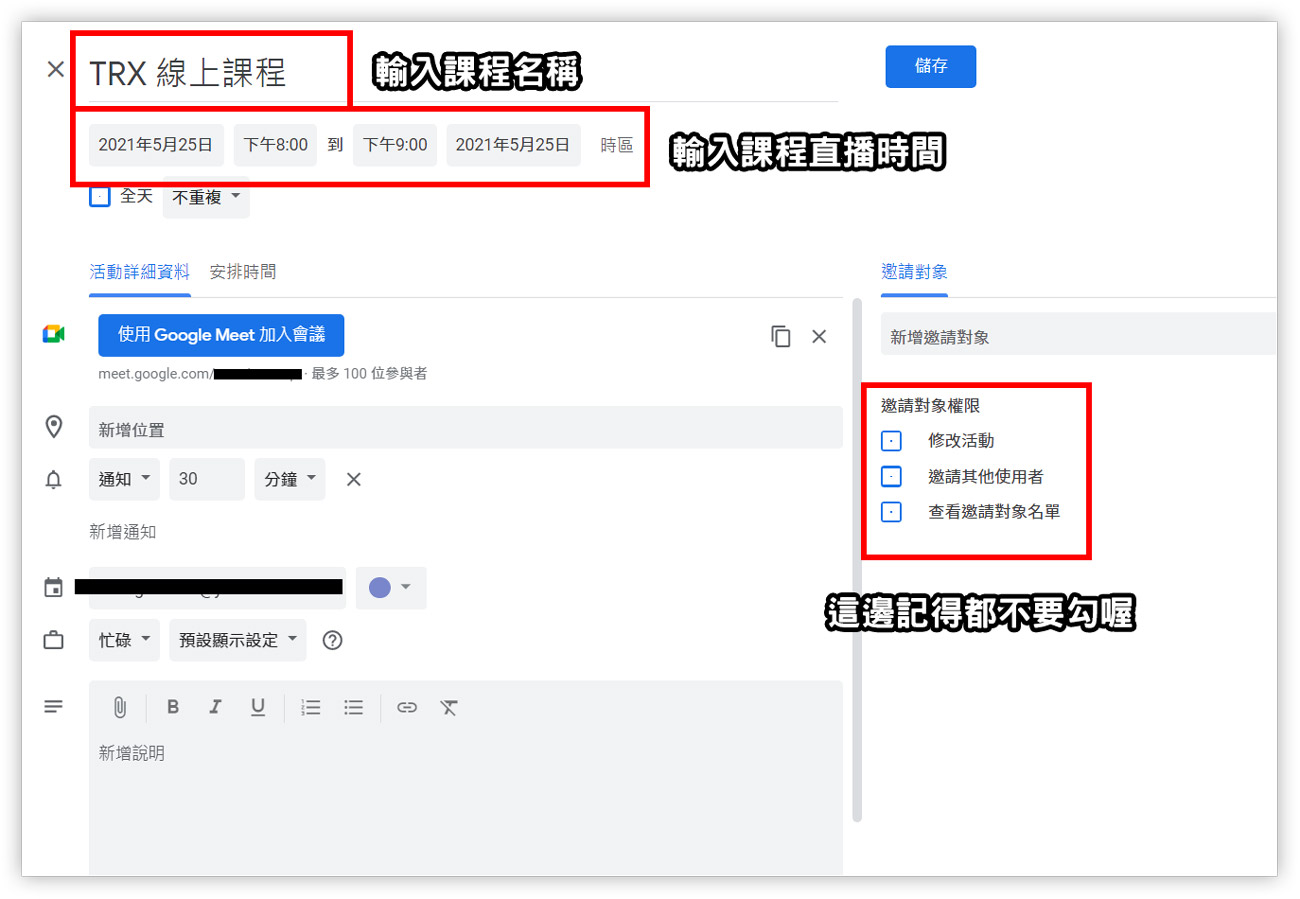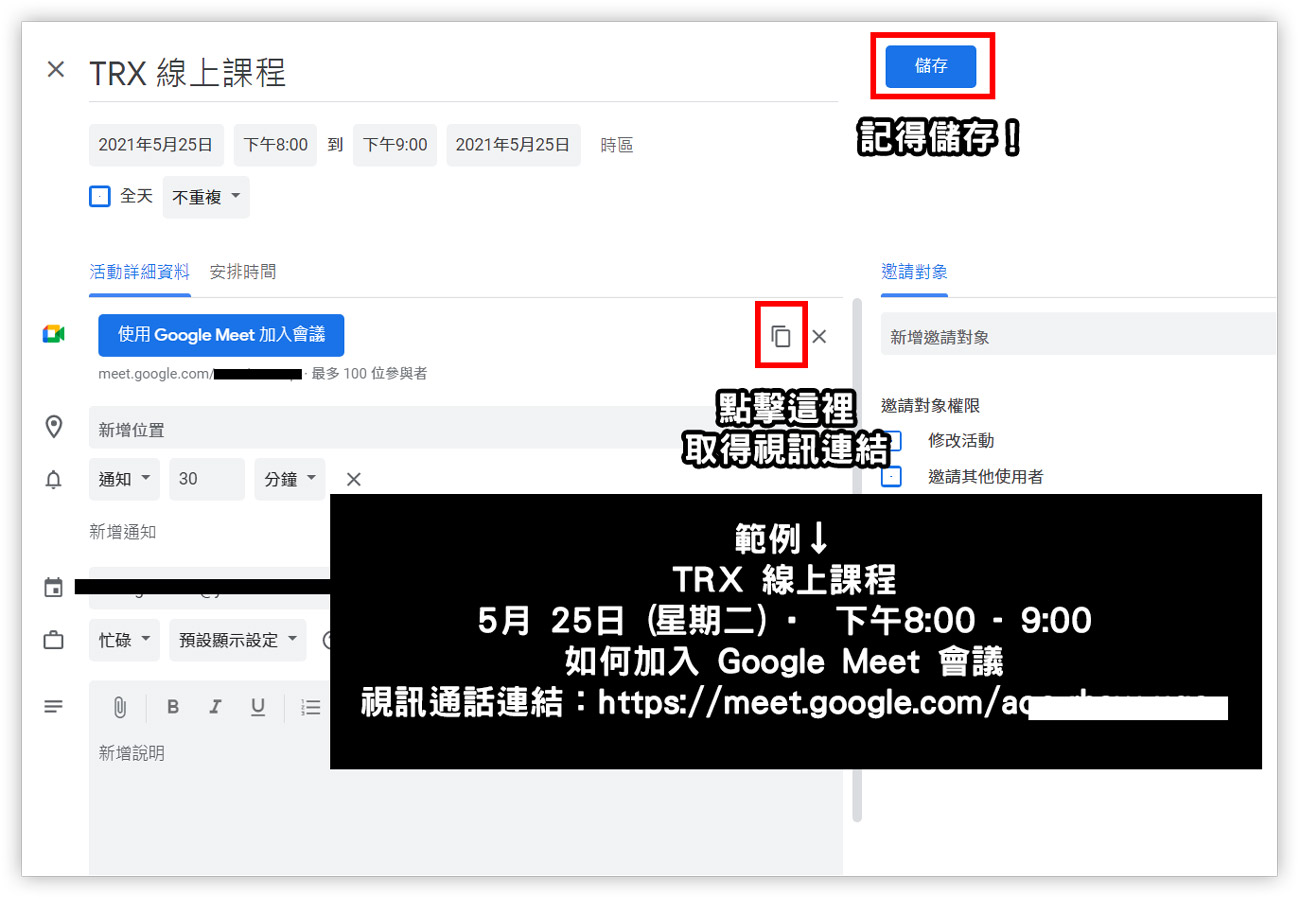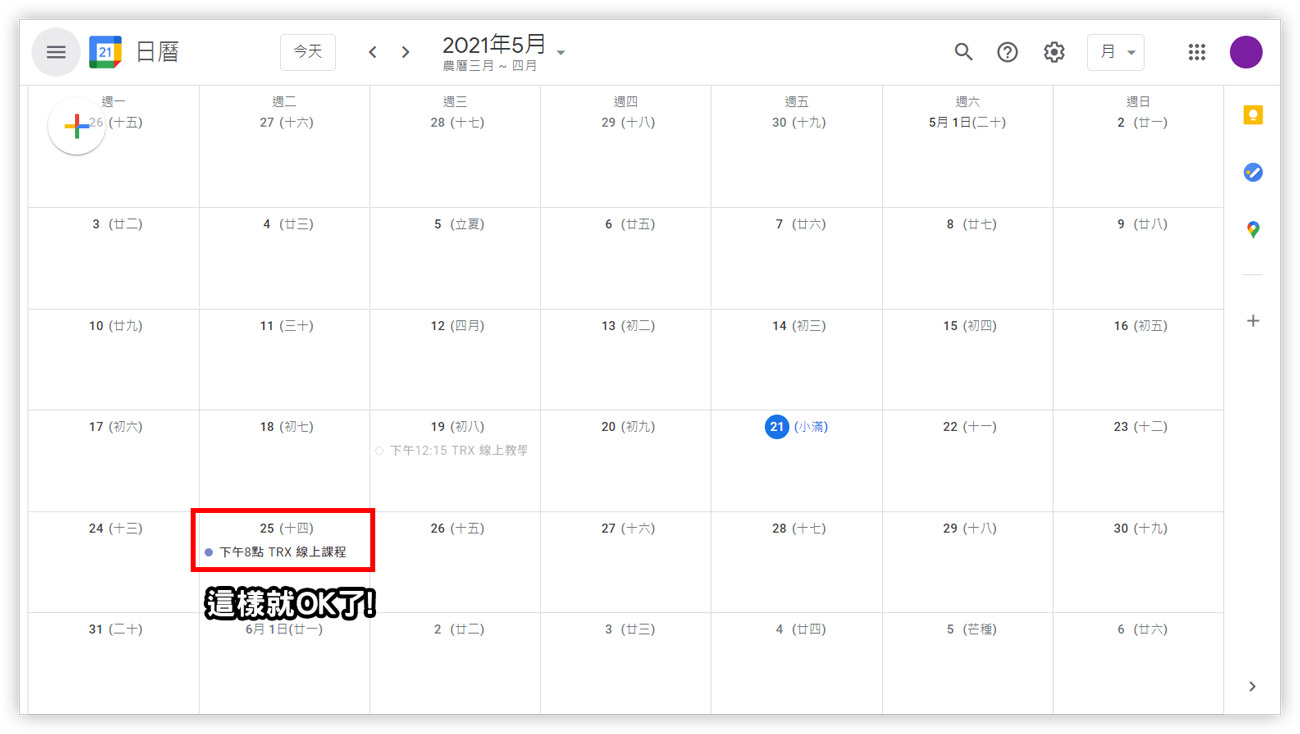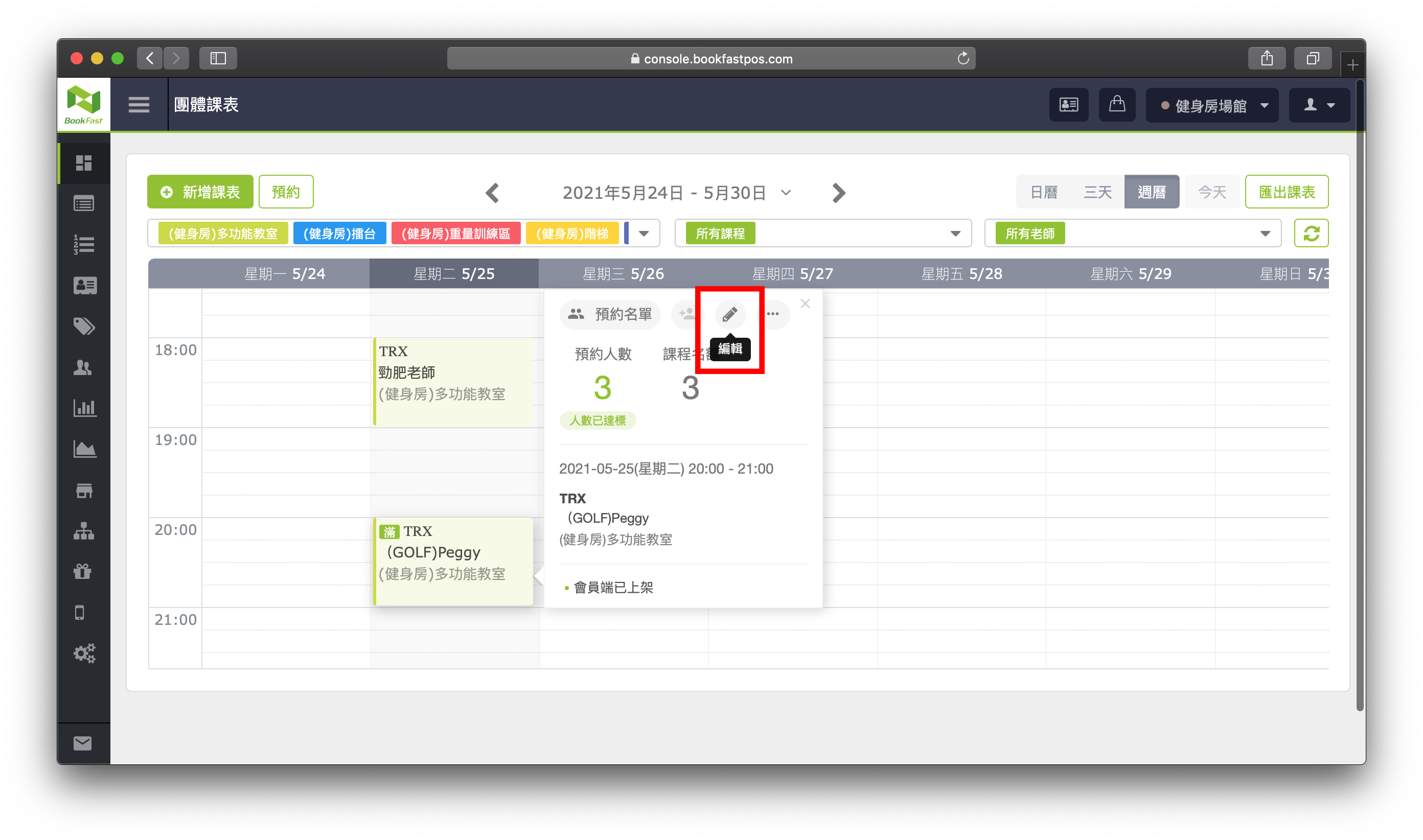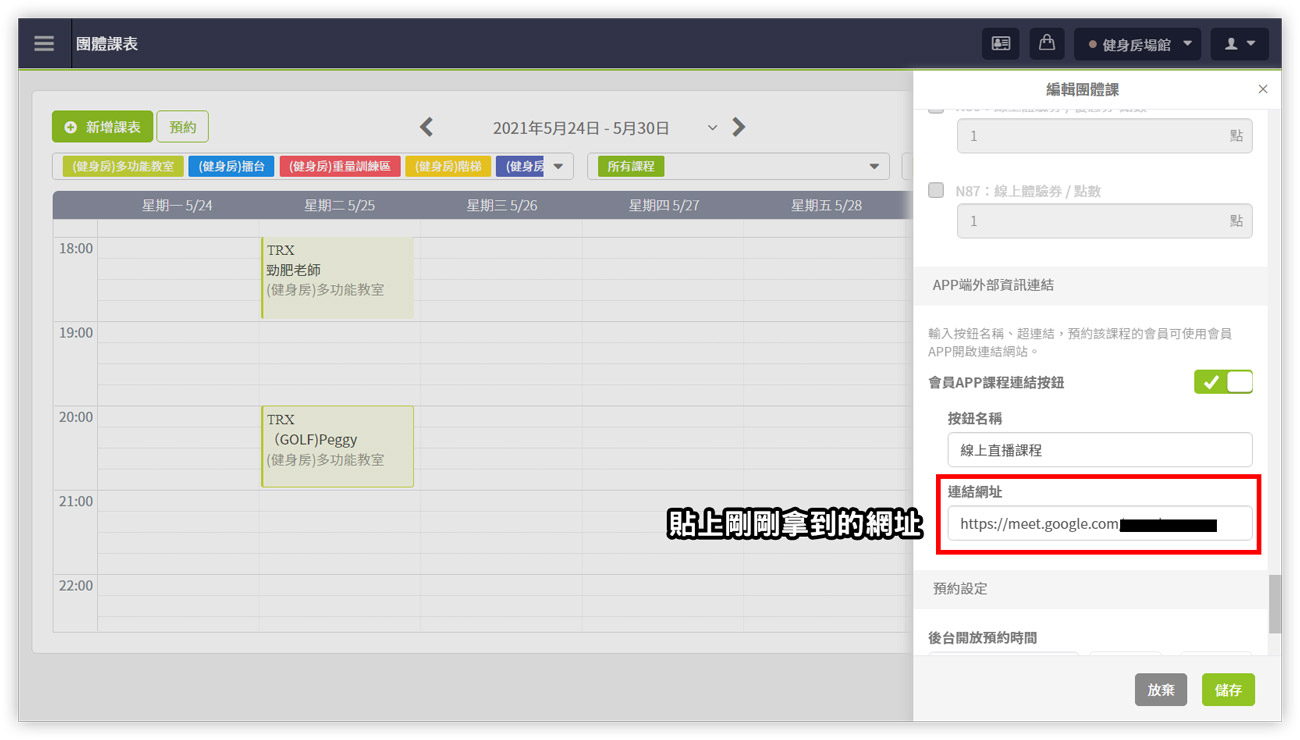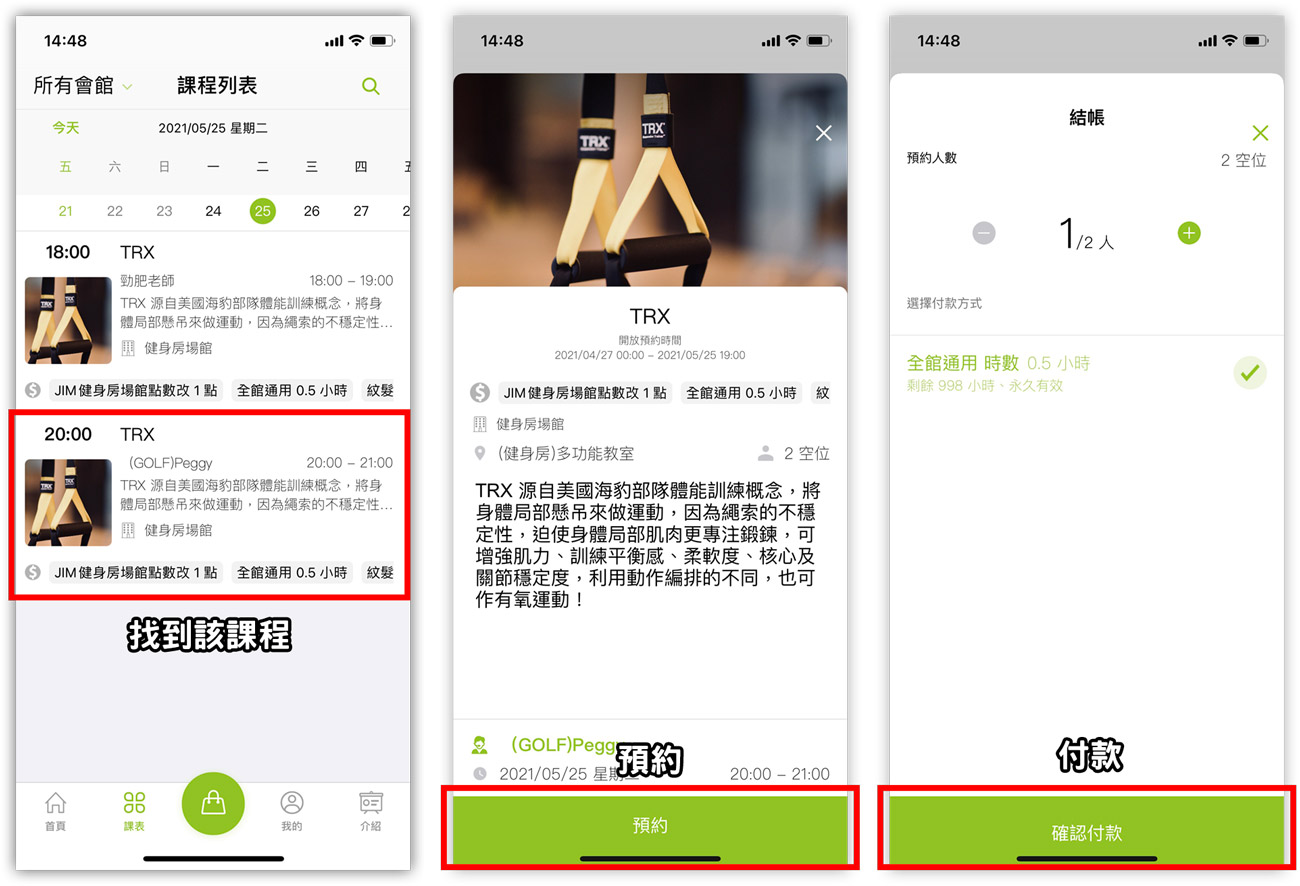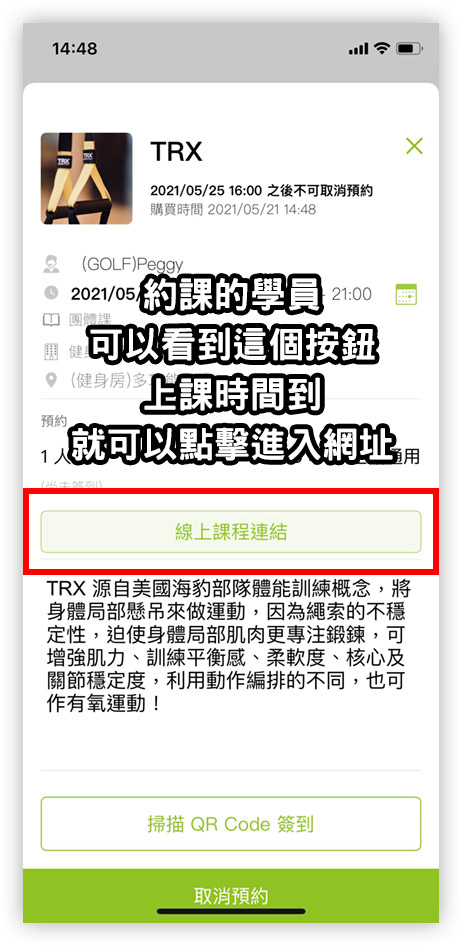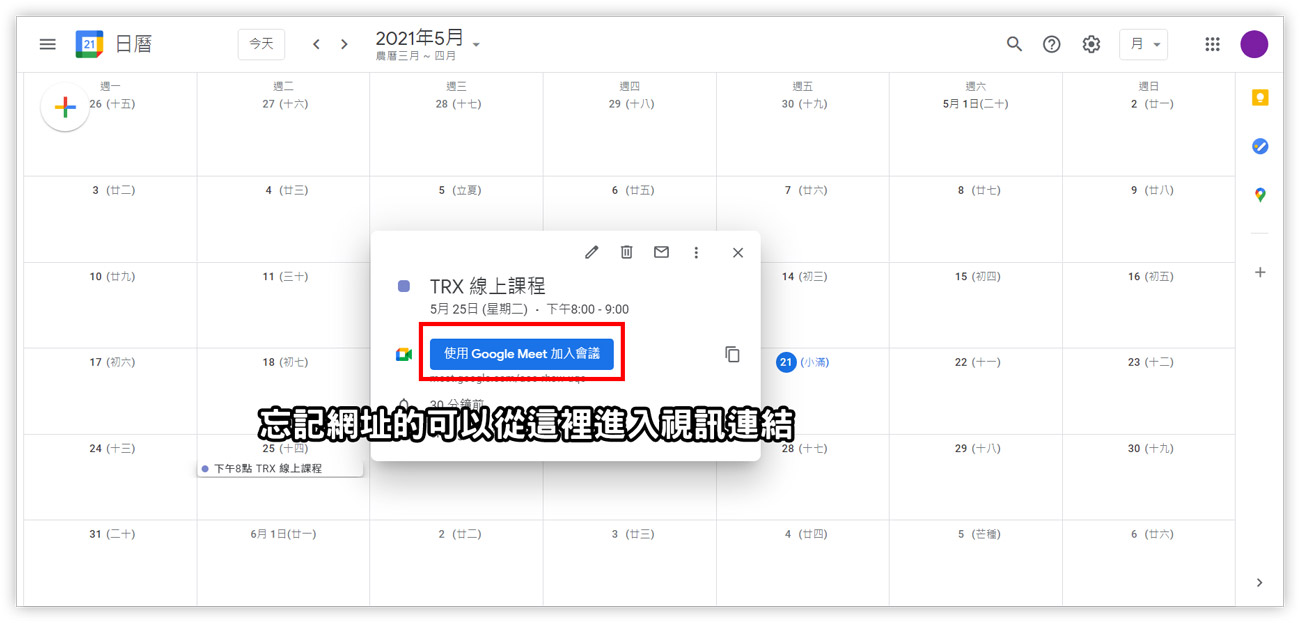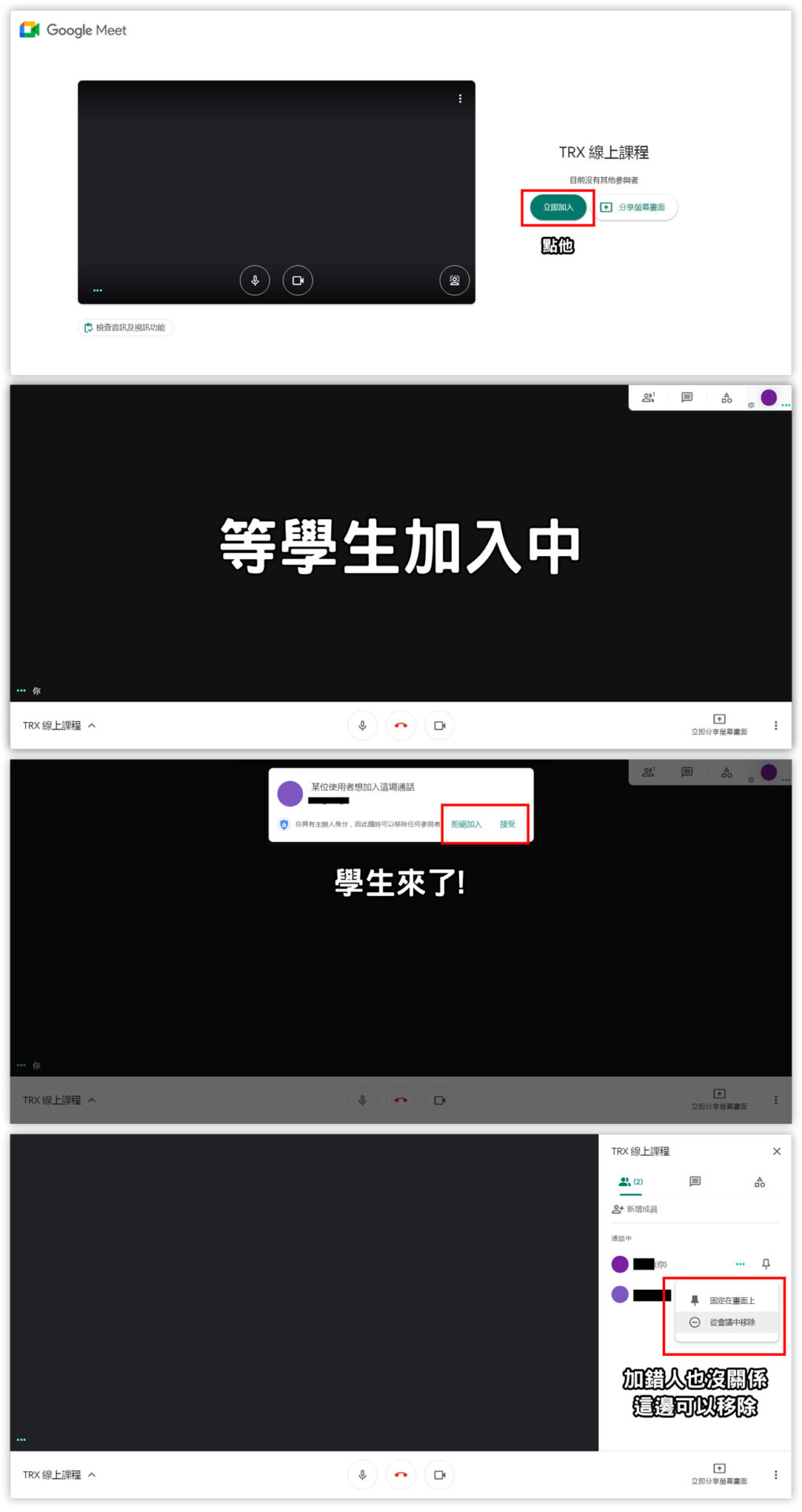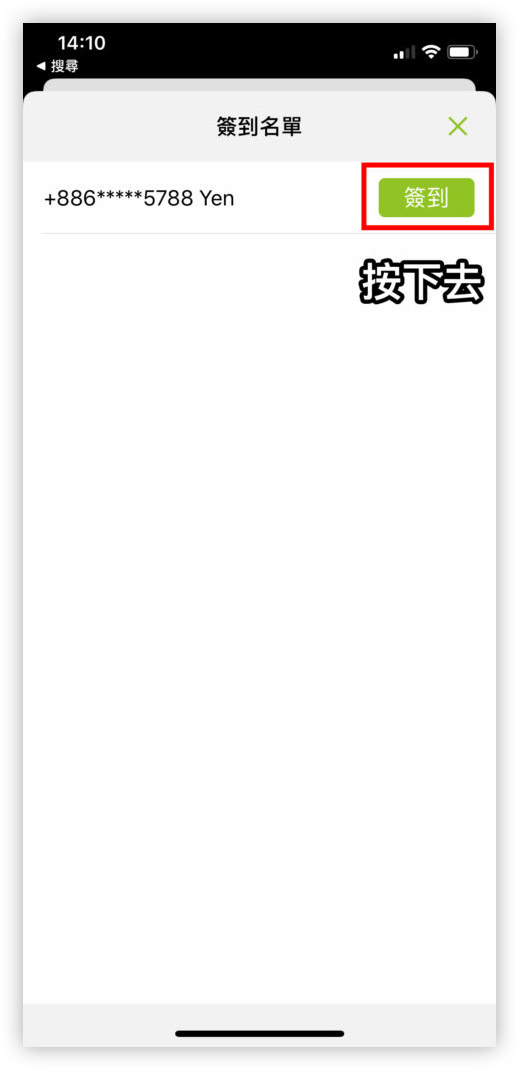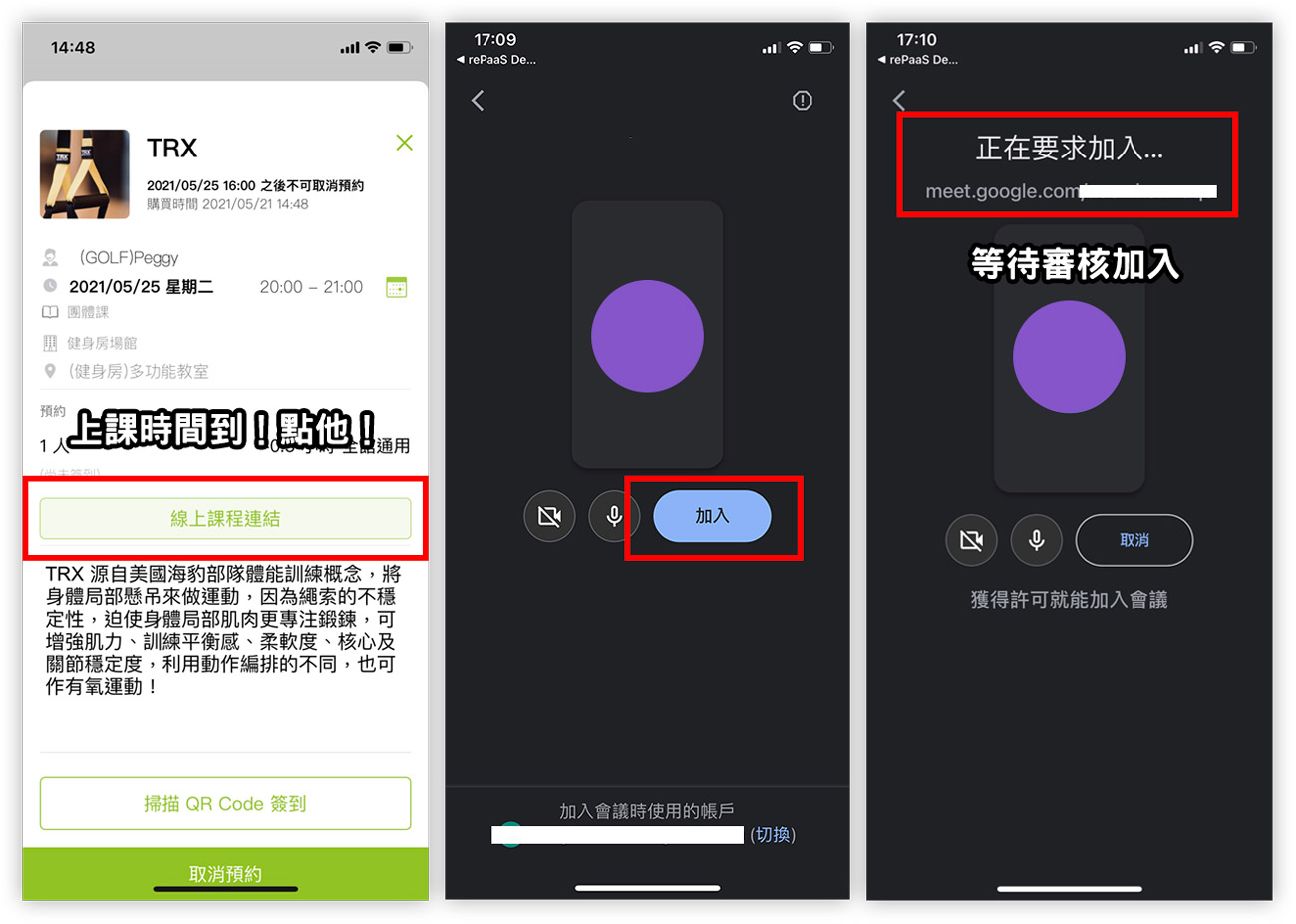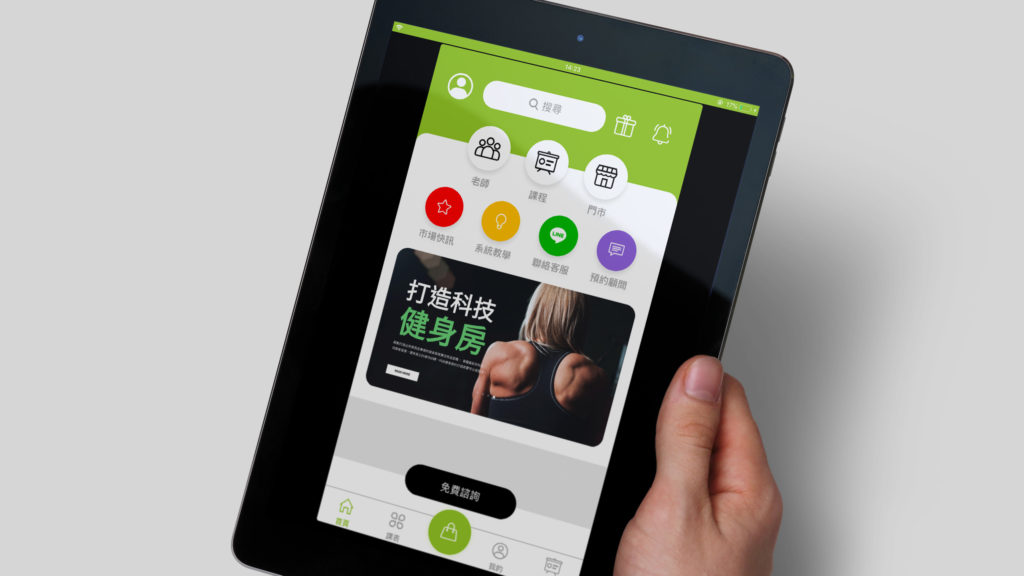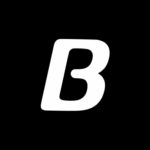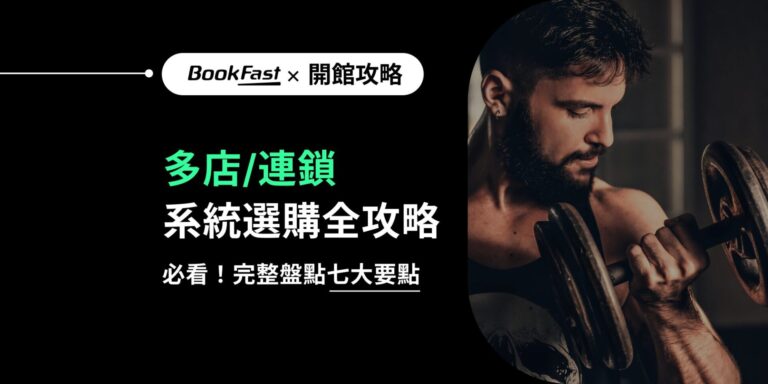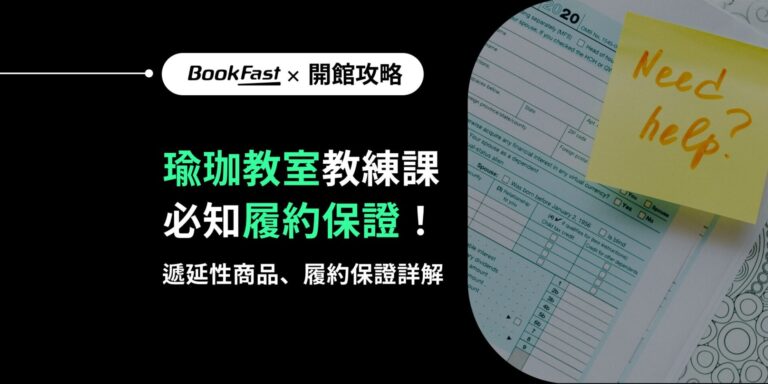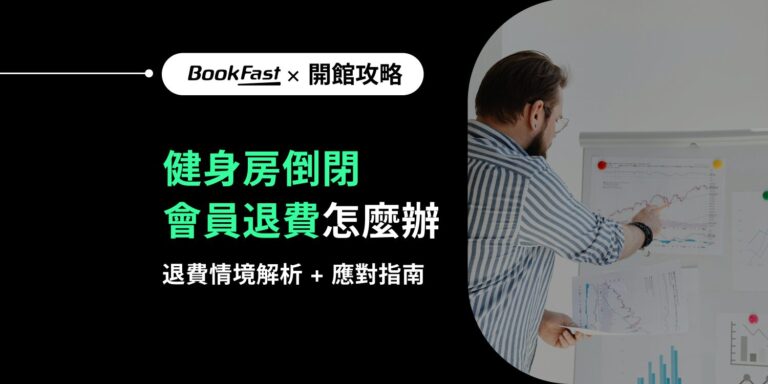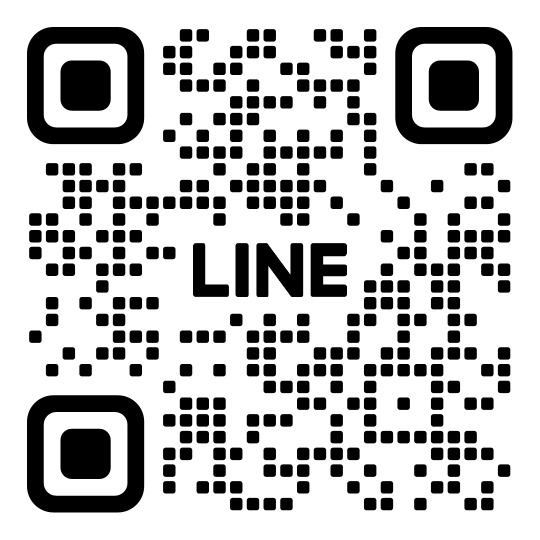上一篇我們講到使用Zoom來做視訊教學,但基於Zoom的視訊時長不足、進階功能都需要付費,對於想嘗試視訊教學的門檻可能有點太高,這邊我們再推荐一款免費的視訊軟體 「Google Meet」,非常適合想試試視訊教學又不想一開始就砸錢的新手朋友們!
沒錯看名字就知道這套軟體是Google家族的一員,所以只要你有Google帳號的朋友都可以使用!
小提醒:若會員們不喜歡自己的帳號曝露或是不想為了上課點名更改帳號暱稱,可以建議會員們申請一個新帳號作為上課專用喔!
下面介紹BookFast搭配Google Meet視訊教學實際操作流程,GO!
❶ 建立視訊課程、後台設定視訊連結網址
以公司註冊一組帳號,從這裡進入Google Meet 網頁,點擊「在Google日曆中安排會議」。
輸入好課程名稱和課程時間,並且複製視訊連結,記得儲存喔!!
接著回到我們的後台,到課表「編輯/新增」該課程
編輯課程內的「會員APP課程連結按鈕」貼上網址
這樣就完成了~
| ⏩ 收下疫情營運錦囊!用「線上收款+App約課+視訊上課」拯救生意! |
❷ 會員端如何購買課程?怎麼操作?
按照一般約課流程
接著只要等上課時間到就好啦!
❸ 上課啦!老師會看到什麼?學員會看到什麼?
老師這邊的流程,以下用電腦端示範
等全部到齊點完名就可以上課啦!
建議學生提早10~15分鐘入場點名,才不會占用上課時間喔
除了後台簽到外,BookFast的老師APP(下圖)也可以簽到喔!不論團體課、教練課用都很方便的~
學生端流程,以下用手機示範
審核通過後就可以開始線上教學啦!
如果覺得手機螢幕太小的,我們的APP也可以裝在平板上使用喔(但無法轉貼到電腦,這點要注意~)
總結
Zoom
優點: 學生使用視訊軟體時可以隨時修改名稱,課程簽到方便快速+可以從App轉貼連結到電腦上課
缺點: 需要長時間的視訊需要升級付費功能,會員手機需額外下載 Zoom APP
Google Meet
優點: 免費的功能就足以支援大部分直播課程需求,會員手機無須額外下載軟體
缺點: 帳號連動 Google ,若帳號名稱與APP系統上不同,點名時需要再次核對身分+不可以從App轉貼連結到電腦上課,只能在App上課
以上就是搭配BookFast 系統的兩款視訊軟體教學,快挑一個你喜歡的軟體開始線上課程吧!
| ✍ 延伸閱讀 // 5步驟開始你的第一堂線上視訊直播課程!停課不停學! |
| ✍ 延伸閱讀 // 訊息怎麼發?6大健身房行銷技巧一次掌握! |